Kuidas seadistada Wi-Fi ruuter (minge seadetesse) ilma Internetita
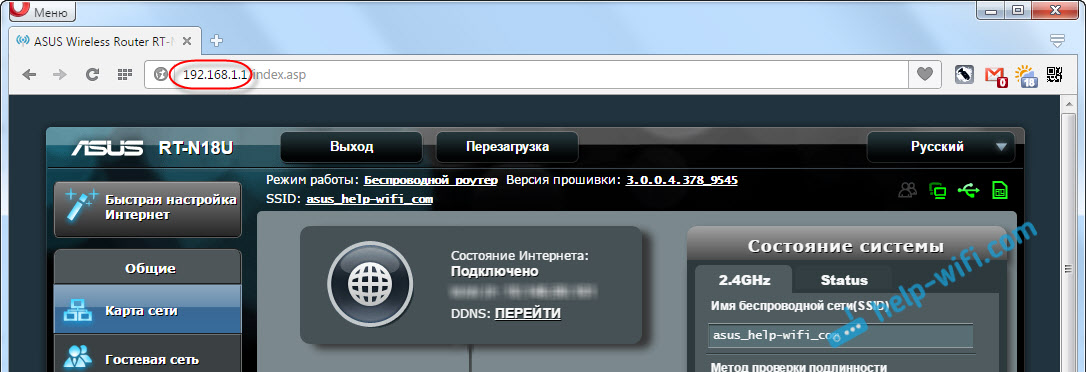
- 3683
- 930
- Dr. Edgar Gleichner
Kuidas seadistada Wi-Fi ruuter (minge seadetesse) ilma Internetita
Sageli on vaja näha umbes järgmisi küsimusi: "Kuidas minna ruuteri sätetesse, kui Interneti -ühendus pole" või "Kuidas ruuterit seadistada ilma Internetita". Selles väikeses artiklis üritan neile küsimustele üksikasjalikult vastata. Saame aru, mida teha, kui Interneti -ühendus pole, ja seetõttu pole ruuteri seadetesse võimalik minna, noh, seadistage see üles.
Kui olete huvitatud, soovitan teil kohe lugeda, mis on ruuter. Lühidalt ja lihtne, see on seade, mis ühendab erinevad seadmed, mis on ühendatud WiFi kaudu ja kaabli abil ühte võrku, Interneti-juurdepääsuga (kui see on ühendatud). Ühendame Interneti ruuteriga ja see jaotab selle paljudesse seadmetele. Kui mitte ruuteri jaoks, siis saime kodus ühe seadme ühendada ainult ühe seadmega. Tõsi, sõltuvalt ühendusmeetodist.
Ruuter, see on autonoomne seade. See saab töötada ilma arvutiga ühenduse loomata ja Interneti -ühenduseta. Ja kõige olulisem, Ruuteri seadete sisestamiseks pole Interneti -ühendust vaja. Tõepoolest, enamikul juhtudel läheme ruuteri veebiliidesesse, et konfigureerida ühendus selle pakkujaga. Seetõttu ei pruugi muidugi ruuteriga ühenduse korral (enne kohandamist) Internetile juurdepääsu saada, kuid me võime minna sätetesse.
Sissepääs veebiliidesesse ja ruuteri seadistamine ilma Interneti -ühenduseta
Tõenäoliselt oli teil täpselt probleeme ruuteri seadete sissepääsuga. Kuna kui olete juba juhtpaneeli sisestanud, saate selle probleemideta konfigureerida. Võin öelda enesekindlalt, et Interneti puudumine arvutis ei saa takistada juurdepääsu seadetele. Lõppude lõpuks läheme ruuteri IP-aadressile ja arvuti (või muu seade) on ruuteriga otse kaabli kaudu või Wi-Fi-võrgu kaudu ühendatud.
Seetõttu ühendame ruuteriga, vaatame seadet ise, kus saate minna veebiliidesesse (192.168.1.1 või 192.168.0.1 peaks kindlasti sobima), sisestage see aadress igasse brauserisse ja ületage see. Tõenäoliselt ilmub autoriseerimisleht. Sisestage kasutajanimi ja parool (tehas on ka seadmes endas märgitud) ja me satume sätetesse.
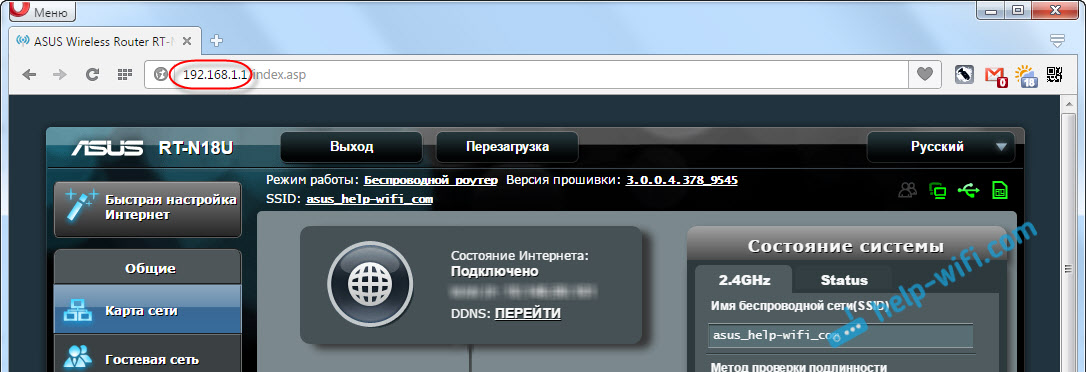
Pealegi pole vahet, milline ettevõte teil on ruuter: TP-Link, Asus, D-Link, Zyxel ja T. D.
Kui see ei toimi, siis vaadake üksikasjalikke juhiseid ruuteri seadete sissepääsu kohta või kõige populaarsemate põhjuste otsustega artiklit: https: // ab-wifi.Com/oshibki-i-polomki/chto-delath-ne-zaxodit-v-nastrojki-routera-na-192-168-0-1 -li-192-168-1/
Kui olete Internet (pakkuja kaabel) ja ruuteriga ühendatud arvuti ja olete mures Interneti -ühenduse puudumise pärast, siis tõenäoliselt peaks see nii olema. Sest peate minema ruuteri juhtpaneelile ja konfigureerima ühenduse sealse pakkujaga. Kirjutasin sellest juba artiklis: ruuteri seadistamisel kirjutab "Interneti -ühele juurdepääsuta" või "Limited" ja Internetiga pole mingit seost.
See sobib. Internet saab kohe teenida ainult tingimusel, et ruuter on juba konfigureeritud, või kasutab teie Interneti -pakkuja tehnoloogiat "dünaamiline IP". Kõigil muudel juhtudel peate konfigureerima. Näete oma juurte juhiseid meie veebisaidil. Kasutage saidi otsingut.
järeldused
Ruuteri seadetesse astumiseks ei pea te Interneti -ühenduse loomist. Enamikul juhtudel läheme Interneti -konfiguratsiooni juhtpaneelile. Internetti ei saa üldse ruuteriga ühendada. Siis on kõik seadmed lihtsalt kohalikus võrgus ilma Interneti -ühenduseta.
Arvan, et mul õnnestus esitatud küsimusele täielikult vastata ja see teave tuli kasuks. Parimate soovidega!
- « Linksys EA9500 3-riba ruuter Linksysilt 400 dollari eest
- Müügil ilmus ADSL2+ modem TP-Link Archer D20 »

